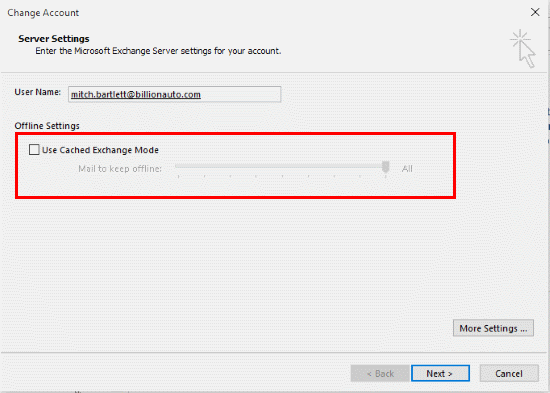Le mode Exchange mis en cache permet à Outlook de stocker des éléments de votre boîte aux lettres sur votre ordinateur. Cela rendra Outlook un peu plus rapide dans la plupart des cas. Vous pouvez activer ou désactiver le mode Exchange mis en cache dans Outlook 2016 à l'aide de ces étapes.
- Dans Outlook, sélectionnez “Fichier” > “Paramètres du compte” > “Paramètres du compte“.
- Sélectionnez le compte Exchange dans la liste sous le "Email”, Puis sélectionnez“Changement… “.
- Vérifier la "Utiliser le mode d'échange mis en cache”Case pour l'activer. Décocher pour le désactiver.
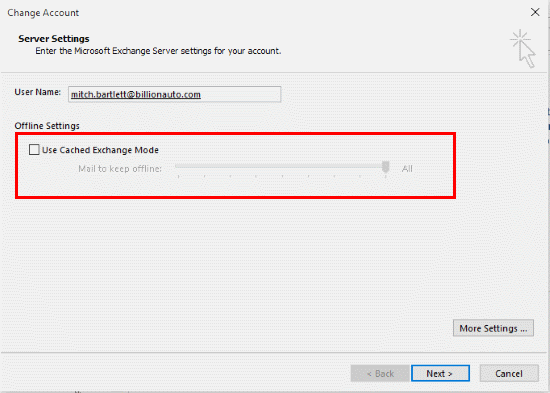
Lorsque activé, vous pouvez utiliser le curseur pour sélectionner la quantité de courrier que vous souhaitez conserver en mode hors connexion. Vous pouvez également sélectionner le “Plus de réglages… ”Et choisissez d’autres paramètres du mode Exchange mis en cache sous“Avancée”Onglet.
Assurez-vous de sélectionner “D'accord" et "Suivant”Une fois que vous avez apporté vos modifications sur ces écrans.
FAQ
Pourquoi n'ai-je pas cette option dans Outlook?
Assurez-vous de sélectionner un compte connecté à Exchange.
Pourquoi cette option est-elle grisée?
Les administrateurs informatiques de votre entreprise l’ont peut-être désactivé. Essayez ces étapes pour voir si cela fonctionne pour vous.